ルーターに接続してもインターネットにアクセスできない

1. ルーターのアドレスにログインし、ログイン後、「ルーティング設定」をクリックします。
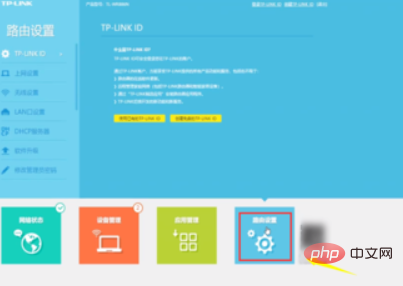
2. 「DHCP」をクリックします。 「優先 DNS サーバー」に対応する DNS サービス アドレスを入力します
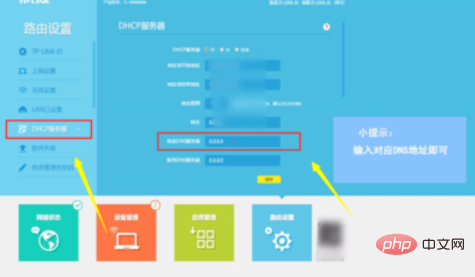
#3. DNS の検索方法: WIN R キーを押して、「cmd」と入力します。ポップアップ実行ボックス。 をクリックし、[OK] をクリックします。
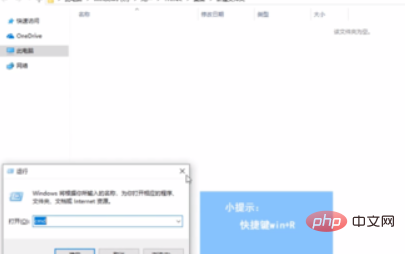
4. コマンド バーに「ipconfig/all」と入力し、Enter キーをクリックしてコマンドを実行します。をクリックすると、結果から必要なものが見つかります。
以上がルーターに接続してもインターネットにアクセスできないの詳細内容です。詳細については、PHP 中国語 Web サイトの他の関連記事を参照してください。

ホットAIツール

Undresser.AI Undress
リアルなヌード写真を作成する AI 搭載アプリ

AI Clothes Remover
写真から衣服を削除するオンライン AI ツール。

Undress AI Tool
脱衣画像を無料で

Clothoff.io
AI衣類リムーバー

AI Hentai Generator
AIヘンタイを無料で生成します。

人気の記事

ホットツール

メモ帳++7.3.1
使いやすく無料のコードエディター

SublimeText3 中国語版
中国語版、とても使いやすい

ゼンドスタジオ 13.0.1
強力な PHP 統合開発環境

ドリームウィーバー CS6
ビジュアル Web 開発ツール

SublimeText3 Mac版
神レベルのコード編集ソフト(SublimeText3)

ホットトピック
 7548
7548
 15
15
 1382
1382
 52
52
 83
83
 11
11
 22
22
 90
90
 パソコンのブラウザでWebページを開けないがインターネットにはアクセスできる問題の解決方法
Jun 28, 2023 am 11:26 AM
パソコンのブラウザでWebページを開けないがインターネットにはアクセスできる問題の解決方法
Jun 28, 2023 am 11:26 AM
コンピューターのブラウザーで Web ページを開けないが、インターネットにはアクセスできるという問題の解決策: 1. ネットワーク設定の問題、ルーターの電源を切り、数分待ってから再度接続します。 2. ブラウザーの設定の問題、ブラウザーをクリアします。キャッシュと閲覧履歴、ブラウザがプロキシ サーバーまたは仮想プライベート ネットワークを設定していないことを確認します; 3. DNS 設定の問題、DNS 設定をパブリック DNS サーバー アドレスに変更します; 4. ウイルス対策ソフトウェアまたはファイアウォールの問題、ウイルス対策ソフトやファイアウォールを設定し、再度Webページを開いてみてください; 5. Webページ自体に問題があるため、しばらくお待ちいただくか、Webサイト管理者に状況を問い合わせてください。
 ルーターを逆さまに置いても大丈夫ですか?
Sep 22, 2023 pm 02:11 PM
ルーターを逆さまに置いても大丈夫ですか?
Sep 22, 2023 pm 02:11 PM
できる。 1. ルーターを逆さまに置くと放熱に一定の影響があり、ルーターの底面に熱がたまり、放熱効果が低下します。長時間の過熱により放熱効果が低下する可能性があります。 ; 2. ルータを逆さまに置くと、デバイスの操作と管理に影響を及ぼし、インジケータ ライトやインターフェイスがブロックされたり操作しにくくなることがあります; 3. ルータを逆さまに置くとまた、ネットワーク セキュリティに一定の影響を与える可能性があり、デフォルトのユーザー名とパスワードにより、この情報が覗き見されやすくなる可能性があります。
 win10システムをアップグレードした後にインターネットにアクセスできない問題を解決する方法に関するチュートリアル
Mar 27, 2024 pm 02:26 PM
win10システムをアップグレードした後にインターネットにアクセスできない問題を解決する方法に関するチュートリアル
Mar 27, 2024 pm 02:26 PM
1. 以下に示すように、win+x ショートカット キーを使用してメニューを開き、[コマンド プロンプト (管理者) (A)] を選択します。 2. コマンド プロンプト インターフェイスに入ったら、[ipconfig/flushdns] コマンドを入力して Enter キーを押します。 3. 次に、次の図に示すように、[netshwinsockresetcatalog] コマンドを入力して Enter キーを押します。 4. 最後に [netshintipreset] コマンドを入力して Enter キーを押し、コンピューターを再起動すると、インターネットにアクセスできるようになります。 、以下の図に示すように:
 ルーター SN とはどういう意味ですか?
Oct 27, 2022 pm 05:21 PM
ルーター SN とはどういう意味ですか?
Oct 27, 2022 pm 05:21 PM
ルーターの sn は「Serial Number」の略で、「シリアル番号」を意味し、ルーターの工場出荷時の番号を指します。ルータのシリアル番号 (SN) と物理アドレスはどちらも一意のハードウェア識別子であり、ルータのシリアル番号がそのままの状態で維持されている場合にのみルータが保証されます。ルータのシリアル番号 SN は、マニュアルおよびルータの背面に直接記載されています。
 1.1.1.1 オンライン認証システムへのログイン方法
Apr 20, 2023 am 10:44 AM
1.1.1.1 オンライン認証システムへのログイン方法
Apr 20, 2023 am 10:44 AM
1.1.1.1 インターネット認証システムのログイン方法: 1. キャンパス ネットワークの無線信号を検索して接続します。 2. ブラウザを開き、ポップアップ認証インターフェイスで [セルフサービス] を選択します。ログインするための初期パスワード; 4. 個人情報を入力し、強力なパスワードを設定します。
 ルーターでIPv6を有効にするメリットは何ですか 「最新のIPv6を使用するメリット」
Feb 06, 2024 pm 05:34 PM
ルーターでIPv6を有効にするメリットは何ですか 「最新のIPv6を使用するメリット」
Feb 06, 2024 pm 05:34 PM
コンピュータに詳しい学生は皆、コンピュータがネットワークに接続したい場合は、IP アドレスが必要であることを知っています。この IP アドレスは、172.16.19.20 のように手動で構成できます。また、コンピュータの DHCP サーバーによって自動的に取得することもできます。コンピュータネットワークカード(192.168.1.100など)これらの IP アドレスは、私たちがよく IPV4 アドレスと呼ぶもので、対応する IPV6 も IP アドレスの一種です。 IPV6 とは IPV6 は、IPV4 のアドレス資源の枯渇に対応して登場した新しい IP アドレスで、正式名は「インターネット プロトコル バージョン 6」、中国語名は第 6 世代インターネット プロトコルです。 IPv6 アドレスの数は理論的には 2^128 です
 Wi-Fi が接続されているのにインターネットにアクセスできないのはなぜですか?
Dec 07, 2023 pm 05:00 PM
Wi-Fi が接続されているのにインターネットにアクセスできないのはなぜですか?
Dec 07, 2023 pm 05:00 PM
WiFi は接続されているがインターネットにアクセスできない理由: 1. WiFi 信号が弱い、2. IP アドレスの競合、3. DNS サーバーの問題、4. ルーターの障害、5. ネットワーク プロバイダーの問題、6. WiFi ネットワーク自体の問題、6. WiFi ネットワーク自体の問題、6. 問題がある。 7. ルーターの問題、8. 機器のネットワーク設定の問題、9. 信号干渉または障害物、10. 機器の問題。詳細な紹介: 1. WiFi 信号が弱いです。WiFi 信号の強さはネットワークの安定性と速度に直接影響します。接続された WiFi 信号が弱い場合、ネットワーク接続が不安定になったり、インターネットにアクセスできなくなる可能性があります。 、など。
 ルーターのランプは何個正常ですか?「ルーターのインジケーターランプの正常状態のおすすめ詳細解説」
Feb 06, 2024 pm 09:12 PM
ルーターのランプは何個正常ですか?「ルーターのインジケーターランプの正常状態のおすすめ詳細解説」
Feb 06, 2024 pm 09:12 PM
最初のライトが点灯し、ルーターの電源が入っていることを示します。どのポートが接続されているか、どのポートのライトが点灯し、点滅しているかはデータが送信されていることを意味します。無線ルーターには通常、SYS、LAN、WAN の 3 つのインジケーター ライトがあります。無線ルーターの電源がオンになると、SYS ランプが点灯します。無線ルーターがネットワークモデムに接続されている場合、WAN ライトが点灯します。 LAN ランプは無線ルーターの各インターフェースに対応しており、ネットワーク ケーブルが対応するインターフェースに挿入されている限り、対応する LAN ランプが点灯します。 1. 点滅し続ける場合は、データが送信されていることを意味しており、ルーターの設定は正常であるはずです。 2. 以前はインターネットにアクセスできていたのに、最近インターネットに接続できなくなった場合は、外線に問題がある、つまりオペレータに問題がある可能性があります (通常は回線に問題があり、回線は良好でも、データ信号が過度に減衰します)



